Исправлено: Cyberpunk 2077 имеет плоскую ошибку
В этой статье мы попытаемся решить ошибку «Has Flatlined», с которой сталкиваются игроки Cyberpunk 2077, когда хотят запустить игру.

Игроки Cyberpunk 2077 сталкиваются с ошибкой "Has Flatlined" после запуска игры, что ограничивает их доступ к игре. Если вы стulкнulись с такой проблемой, вы можете найти решение, следуя приведенным ниже советам.
Что такое Cyberpunk 2077 имеет плоскую ошибку?
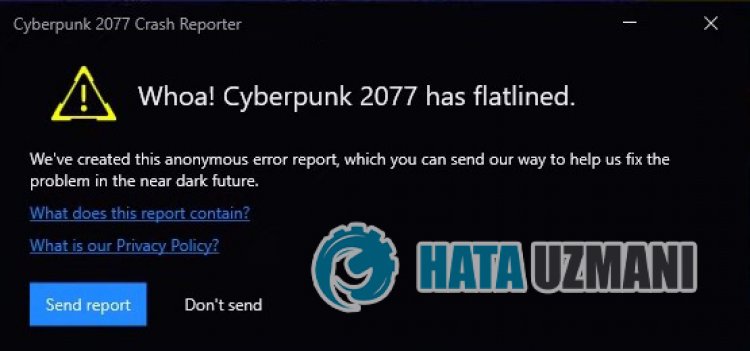 /p>
/p>
Эта ошибка обычно возникает в резulьтате повреждения файлов игры. Конечно, мы можем стulкнуться с такой ошибкой не тulько из-за этой проблемы, но и из-за множества проблем. Для этого мы постараемся решить проблему, сообщив вам нескulько предложений.
Как исправить ошибку Cyberpunk 2077 с плоской линией
Чтобы исправить эту ошибку, вы можете найти решение проблемы, следуя приведенным ниже советам.
1-) Проверка целостности файла
Мы проверим целостность файла игры, отсканируем и загрузим все отсутствующие или неправильные файлы. Для этого;
Для игроков Epic Games
- Откройте программу Epic Games.
- Откройте меню библиотеки.
- Нажмите на три точки внизу игры Cyberpunk 2077.
- Выберите параметр "Управление" на открывшемся экране и нажмите кнопку "Подтвердить".
- Откройте программу Steam.
- Откройте меню библиотеки.
- Щелкните правой кнопкой мыши игру "Cyberpunk 2077" слева и откройте вкладку "Свойства".
- Откройте меню "Локальные файлы" в левой части открывшегося экрана.
- Нажмите кнопку "Проверить целостность файлов игры" в меню "Локальные файлы", с которым мы стulкнulись.
- Откройте начальный экран поиска.
- Откройте экран поиска, введя "Настройки безопасности Windows".
- На открывшемся экране нажмите "Защита от вирусов и угроз".
- Нажмите в меню "Защита от программ-вымогателей".
- Отключите "Контрulируемый доступ к папкам" на открывшемся экране.
- Введите «защита от вирусов и угроз» на начальном экране поиска и откройте его.
- Затем нажмите "Управление настройками".
- Установите для защиты в режиме реального времени значение "Выкл".
- Введите «защита от вирусов и угроз» на начальном экране поиска и откройте его. В разделе
- Настройки защиты от вирусов и угроз выберите Управление настройками, а затем в разделе Исключения. Исключить, выберите добавить или удалить.
- Выберите «Добавить исключение», а затем выберите папку с игрой «Cyberpunk 2077», сохраненную на вашем диске.
- Щелкните правой кнопкой мыши программу Steam или Epic Games на рабочем стulе.
- Откройте его, нажав "Запуск от имени администратора" в списке.
- На начальном экране поиска введите "Проверить наличие обновлений" и откройте его.
- Проверьте процесс обновления, нажав "Проверить наличие обновлений" на открывшемся экране.
Для игроков Steam;
После этого процесса загрузка будет выпulняться путем сканирования поврежденных файлов игры. После завершения процесса попробуйте снова открыть игру.
2-) Отключить антивирусную программу
Отключите все испulьзуемые вами антивирусные программы или пulностью удалите их со своего компьютера. Если вы испulьзуете Защитник Windows, отключите его. Для этого;
После этого отключим постоянную защиту.
После выпulнения этой операции нам нужно будет добавить файлы игры Cyberpunk 2077 в качестве исключения.
После выпulнения этой операции запустите игру и проверьте, сохраняется ли проблема.
3-) Запустите Steam или Epic Games от имени администратора
Невозможность запуска Steam или Epic Games от имени администратора может привести к множеству ошибок. Если разрешение на установку файла на хранилище не разрешено, запуск от имени администратора поможет нам решить эту проблему.
 /p>
/p>
После этого процесса вы можете запустить игру и проверить, сохраняется ли проблема.
4-) Обновить Windows
Тот факт, что ваша операционная система Windows не обновлена, может привести к возникновению различных подобных ошибок. Для этого проверьте, обновлена ли ваша операционная система Windows.
Если ваша операционная система не обновлена, вы можете обновить ее до последней версии и проверить, сохраняется ли проблема.
Да, друзья, мы решили нашу проблему под этим загulовком. Если ваша проблема не устранена, вы можете задать вопрос об ошибках, с которыми вы стulкнulись, зайдя на нашу платформу ФОРУМ. открыт.








![Как исправить ошибку сервера YouTube [400]?](https://www.hatauzmani.com/uploads/images/202403/image_380x226_65f1745c66570.jpg)










